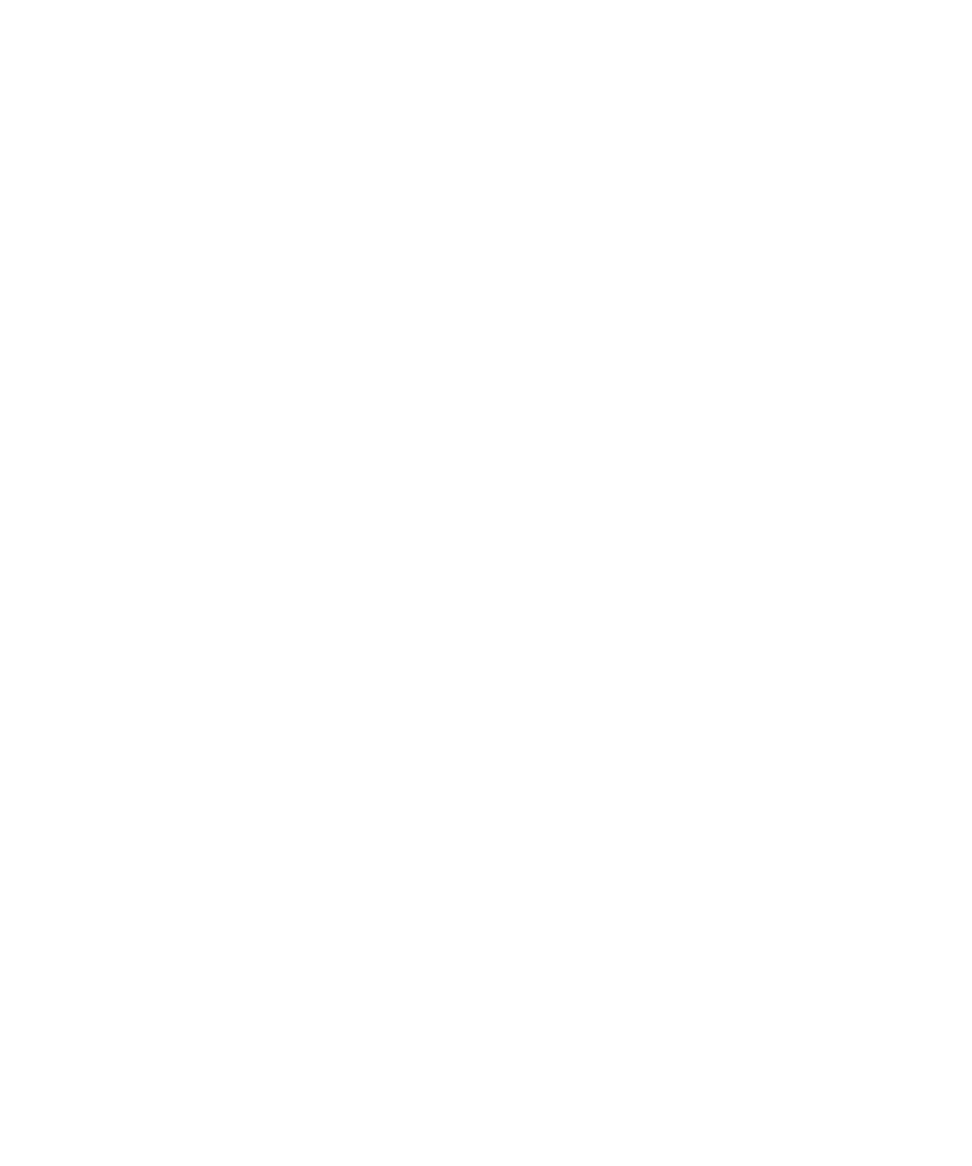
Opciones de la lista de mensajes
Desactivación de la confirmación que aparece antes de eliminar elementos
Puede desactivar la confirmación que aparece antes de eliminar mensajes, registros de llamadas, contactos, entradas de calendario, tareas,
notas o contraseñas.
1.
En la pantalla de inicio, haga clic en un icono de aplicación.
2. En una aplicación, pulse la tecla Menú.
3. Haga clic en Opciones.
4. Si es necesario, haga clic en Opciones generales.
5. Cambie el campo Confirmar eliminación a No.
6. Pulse la tecla Menú.
Manual del usuario
Mensajes
74
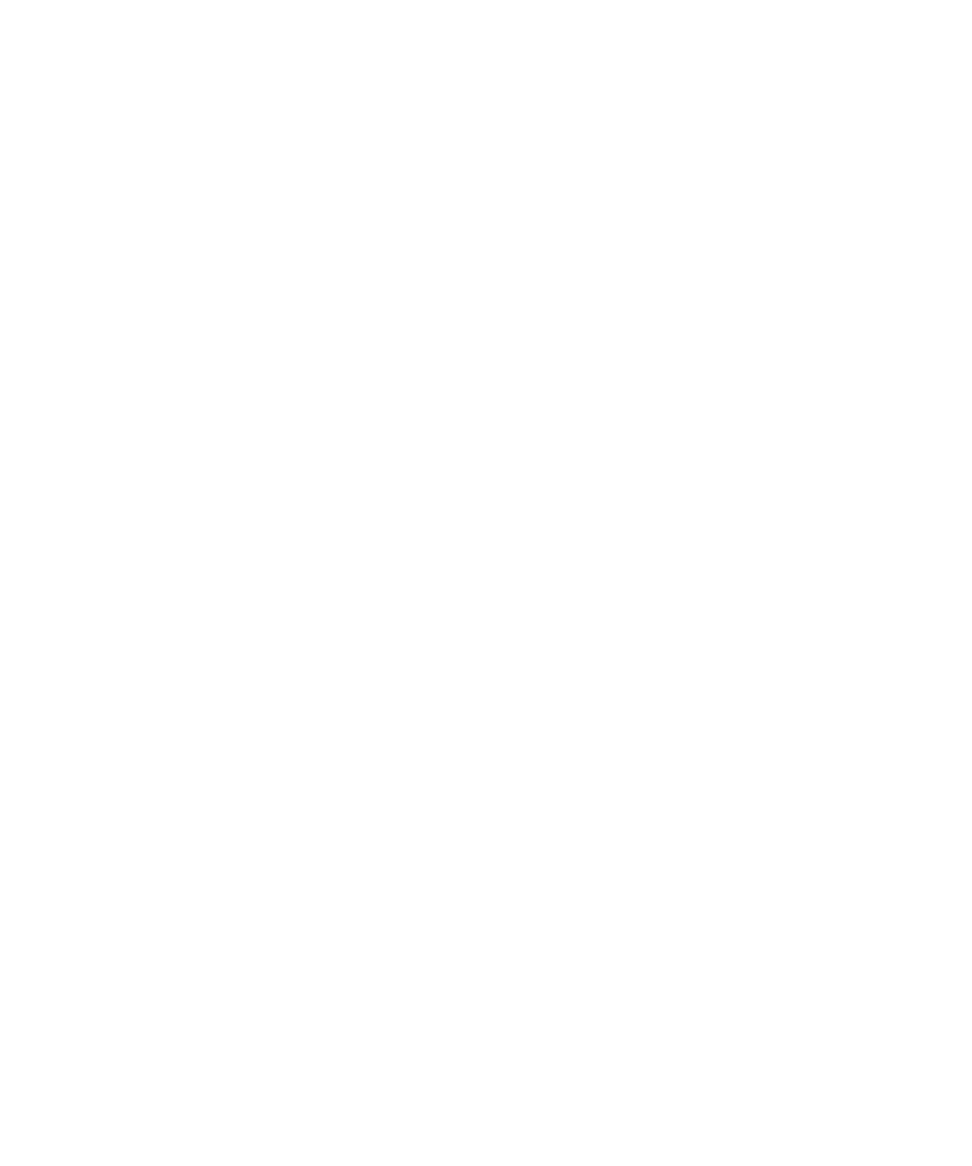
7. Haga clic en Guardar.
Desactivar el indicador que aparece cuando marca los mensajes como abiertos
1.
En la pantalla de inicio, haga clic en el icono Mensajes.
2. Pulse la tecla Menú.
3. Haga clic en Opciones.
4. Seleccione Opciones generales.
5. Cambie el campo Confirmar marcar anteriores como leídos a No.
6. Pulse la tecla Menú.
7. Haga clic en Guardar.
Configuración del tiempo durante el que el dispositivo debe almacenar los mensajes
1.
En la pantalla de inicio, haga clic en el icono Mensajes.
2. Pulse la tecla Menú.
3. Haga clic en Opciones.
4. Seleccione Opciones generales.
5. Defina el campo Guardar mensajes.
6. Pulse la tecla Menú.
7. Haga clic en Guardar.
Uso de colores para diferenciar los mensajes del trabajo del resto de mensajes
Para realizar esta tarea, su dispositivo BlackBerry® debe estar asociado a una cuenta de correo electrónico que utilice un servidor BlackBerry®
Enterprise Server.
1.
En la pantalla de inicio o en una carpeta, haga clic en el icono Opciones.
2. Haga clic en Opciones de seguridad.
3. Haga clic en Configuración general.
4. En la sección Colores de contorno de mensajes, realice una de las siguientes acciones:
• Para establecer un color de contorno para los mensajes de correo electrónico enviados a su dispositivo BlackBerry® a través de
BlackBerry Enterprise Server, cambie el campo Mensajes de empresa.
• Para establecer un color de contorno para los mensajes de correo electrónico que no se han enviado al dispositivo a través de BlackBerry
Enterprise Server, cambie el campo Otros mensajes.
5. Pulse la tecla Menú.
6. Haga clic en Guardar.
Nota: Los mensajes PIN pueden usar el color de contorno que haya establecido para los mensajes de correo electrónico del trabajo. Para
obtener más información, póngase en contacto con el administrador.
Cambiar la forma en la que una lista de mensajes muestra los mensajes
1.
En la pantalla de inicio, haga clic en el icono Mensajes.
Manual del usuario
Mensajes
75
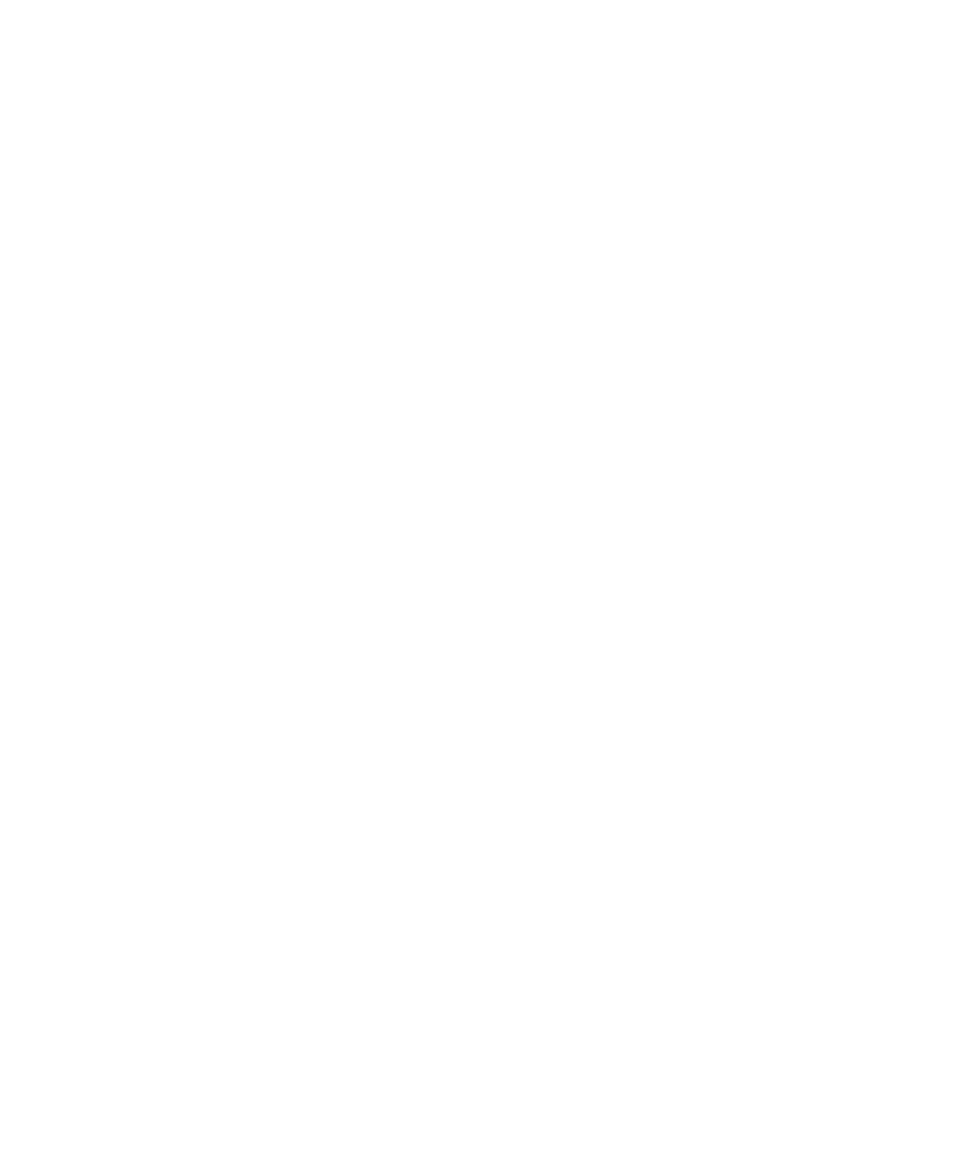
2. Pulse la tecla Menú.
3. Haga clic en Opciones.
4. Seleccione Opciones generales.
• Para ver más líneas del asunto, cambie el campo Mostrar el encabezado del mensaje en a 2 líneas.
• Para cambiar el orden de la línea del asunto y el remitente, cambie el campo Orden de visualización.
• Para cambiar la forma de separar los mensajes, cambie el campo Separadores.
5. Pulse la tecla Menú.
6. Haga clic en Guardar.
Abrir un mensaje nuevo automáticamente al retirar el dispositivo de la funda
1.
En la pantalla de inicio, haga clic en el icono Mensajes.
2. Pulse la tecla Menú.
3. Haga clic en Opciones.
4. Seleccione Opciones generales.
5. Cambie el campo Abrir automáticamente el mensaje más reciente al extraer el dispositivo de la funda.
6. Pulse la tecla Menú.
7. Haga clic en Guardar.
Acerca de las listas de mensajes múltiples
En función de la configuración de la opción de correo electrónico, podrá asociar o no el dispositivo BlackBerry® a varias cuentas de correo
electrónico. Por ejemplo, puede asociar el dispositivo a una cuenta de correo electrónico de trabajo y a una o varias cuentas personales. Si
asocia el dispositivo a varias cuentas de correo electrónico, aparecerán varias listas de mensajes en el dispositivo. En una lista de mensajes
para una cuenta específica, puede abrir y gestionar los mensajes de dicha cuenta; asimismo, podrá enviar mensajes usando la dirección de
correo electrónico de la cuenta específica. Para obtener más información acerca de la asociación del dispositivo con varias cuentas de correo
electrónico, consulte la ayuda en línea de BlackBerry Internet Service .
En función del tema, es posible que aparezca una lista de mensajes separada para los mensajes de texto SMS y otra para los mensajes MMS.
Ocultar mensajes de la aplicación de mensajes principal
Puede evitar que aparezcan mensajes de cuentas de correo electrónico específicas en la aplicación de mensajes principal. También puede
establecer que aparezca un icono independiente en la pantalla de inicio para mensajes de texto SMS y mensajes MMS. Dependiendo de su
tema, puede que ya aparezca un icono independiente de forma predeterminada.
1.
En la pantalla de inicio, haga clic en el icono Mensajes.
2. Pulse la tecla Menú.
3. Haga clic en Opciones.
4. Haga clic en Configuración de bandeja de entrada.
• Para ocultar mensajes de cuentas de correo electrónico específicas, en la sección Cuentas de correo electrónico, desactive la casilla
de verificación al lado de una o varias cuentas de correo electrónico.
• Para ocultar mensajes de texto SMS y MMS, en la sección Otros tipos de mensaje, desactive la casilla de verificación SMS/MMS.
5. Pulse la tecla Menú.
Manual del usuario
Mensajes
76
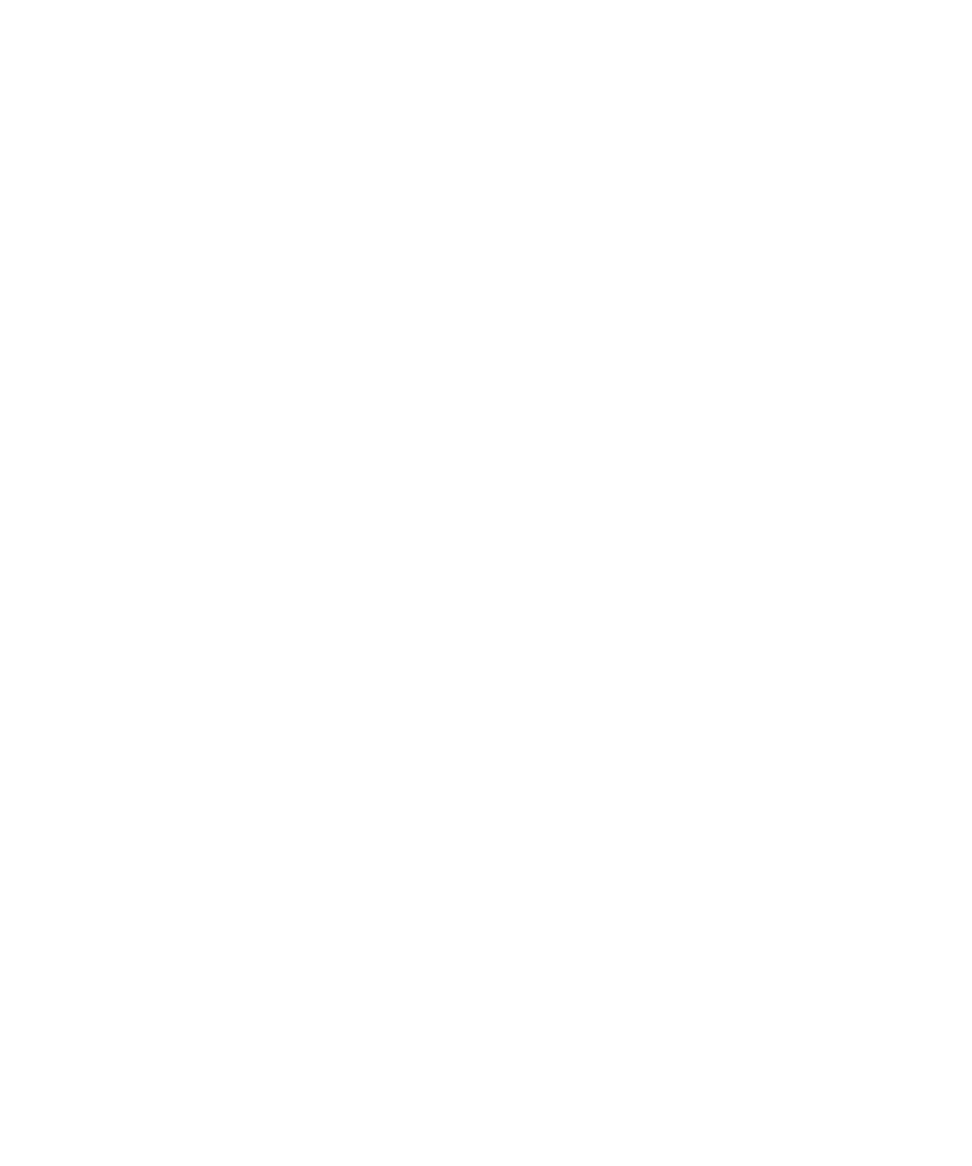
6. Haga clic en Guardar.
Cómo ocultar el indicador de mensaje nuevo o sin abrir
1.
En la pantalla de inicio, haga clic en el icono Mensajes.
2. Pulse la tecla Menú.
3. Haga clic en Opciones.
4. Seleccione Opciones generales.
• Para ocultar el indicador de mensaje nuevo, cambie el campo Indicador de nuevo mensaje a No.
• Para ocultar el indicador de mensaje sin abrir, cambie el campo Mostrar recuento de mensajes a Ninguno.
5. Pulse la tecla Menú.
6. Haga clic en Guardar.
Cómo ocultar los mensajes enviados
1.
En la pantalla de inicio, haga clic en el icono Mensajes.
2. Pulse la tecla Menú.
3. Haga clic en Opciones.
4. Seleccione Opciones generales.
5. Cambie el campo Ocultar mensajes enviados a Sí.
6. Pulse la tecla Menú.
7. Haga clic en Guardar.
Ver registros de llamadas en la aplicación de mensajes
1.
En la pantalla de inicio, pulse la tecla Enviar.
2. Pulse la tecla Menú.
3. Haga clic en Opciones.
4. Haga clic en Registro de llamadas.
5. Lleve a cabo una de las siguientes acciones:
• Para mostrar las últimas llamadas así como las llamadas perdidas en la aplicación de mensajes, seleccione la opción Todas las
llamadas.
• Para ocultar todos los registros de llamadas en la aplicación de mensajes, seleccione la opción Ninguno.
Bloqueo de mensajes entrantes
Si el dispositivo BlackBerry® está asociado a una cuenta de correo electrónico que utiliza BlackBerry® Enterprise Server, puede que no le sea
posible bloquear ni desbloquear los mensajes PIN de los contactos de la empresa, de los contactos que no pertenecen a la empresa, ni de
ambos. Para obtener más información, póngase en contacto con el administrador.
1.
En la pantalla de inicio o en una carpeta, haga clic en el icono Opciones.
2. Haga clic en Opciones de seguridad.
3. Haga clic en Firewall.
4. Seleccione la casilla de verificación situada junto a uno o varios tipos de mensaje.
Manual del usuario
Mensajes
77
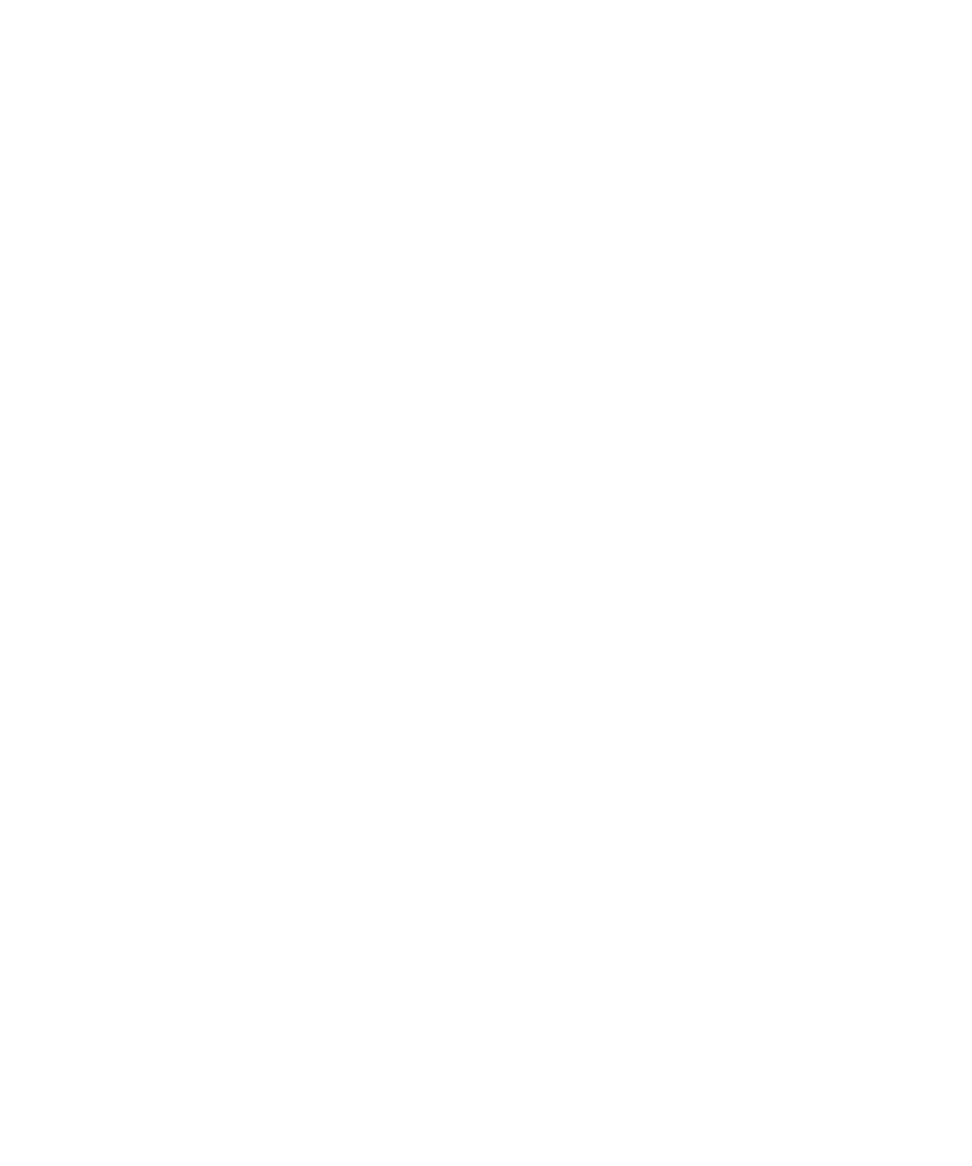
5. Pulse la tecla Menú.
6. Haga clic en Guardar.
Nota: Aunque no reciba mensajes bloqueados en el dispositivo BlackBerry, es posible que éstos puedan contribuir al uso de datos del plan de
servicios inalámbricos. Puede evitar que los mensajes de correo electrónico se reenvíen a su dispositivo sin contribuir al uso de datos desactivando
el reenvío de mensajes de correo electrónico o utilizando filtros de mensajes de correo electrónico.
Admitir mensajes de los contactos en la lista de contactos o lista de remitentes
admitidos
1.
En la pantalla de inicio o en una carpeta, haga clic en el icono Opciones.
2. Haga clic en Opciones de seguridad.
3. Haga clic en Firewall.
4. Seleccione la casilla de verificación Contactos o de la casilla de verificación Dirección específica.
5. Pulse la tecla Menú.
6. Haga clic en Guardar.
Agregar un contacto a la lista de remitentes admitidos
Para realizar esta tarea, debe configurar el firewall de seguridad para permitir mensajes de direcciones específicas. Esta configuración le
permitirá recibir mensajes procedentes de contactos de su lista de remitentes admitidos.
1.
En la pantalla de inicio o en una carpeta, haga clic en el icono Opciones.
2. Haga clic en Opciones de seguridad.
3. Haga clic en Firewall.
4. Pulse la tecla Menú.
5. Haga clic en Configurar excepciones.
6. Pulse la tecla Menú.
7. Haga clic en uno de los siguientes elementos del menú:
• Añadir dirección de correo electrónico
• Agregar número de teléfono
• Agregar PIN
8. Escriba la información del contacto.
9. Pulse la tecla Intro.
10. Pulse la tecla Menú.
11. Haga clic en Guardar.
Restablecimiento de un recuento de mensajes bloqueado
1.
En la pantalla de inicio o en una carpeta, haga clic en el icono Opciones.
2. Haga clic en Opciones de seguridad.
3. Haga clic en Firewall.
4. Resalte un tipo de mensaje.
Manual del usuario
Mensajes
78
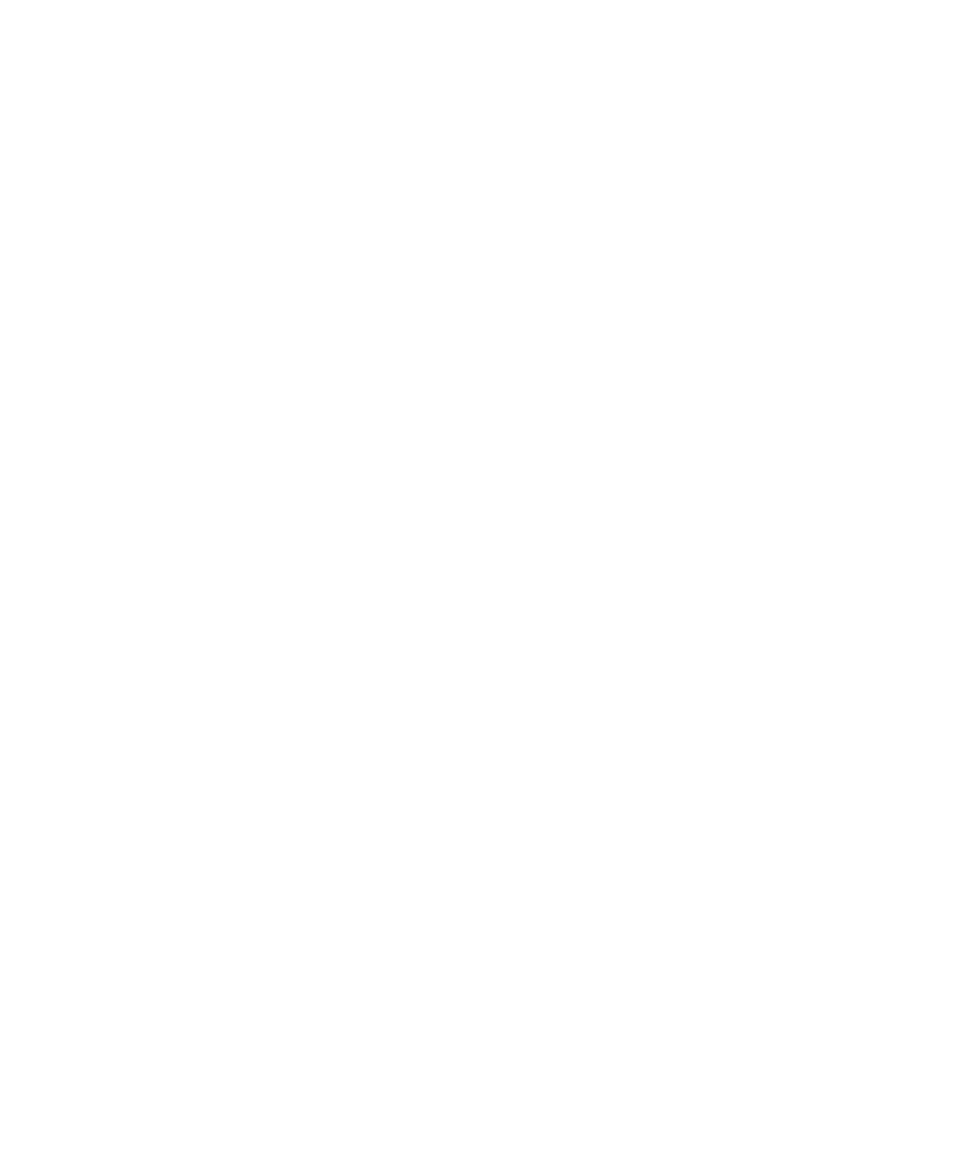
5. Pulse la tecla Menú.
6. Haga clic en Restablecer recuento o en Restablecer todos los recuentos.